u盘文件被隐藏怎么恢复(u盘数据恢复操作方法)
很多人会因为u盘的方便而选择它,因为u盘总能帮助我们很多,无论是工作还是学习。但是有时候u盘里的文件会被隐藏。这个时候应该如何恢复数据?u盘文件通常隐藏后没有真正删除,只是隐藏了直接访问。这种隐藏通常是通过操作系统的文件属性或文件系统的机制来实现的。本文将为您带来隐藏文件数据的恢复方法。让我们来看看!
一、如何隐藏文件

我们可以先了解一下如何隐藏文件(夹),然后才知道U盘的文件是如何恢复的。
1、文件属性设置:在Windows操作系统中,您可以右键单击文件,选择“属性”,然后在属性对话框中检查“隐藏”选项。您可以在Mac操作系统中使用“命令+I”快捷键打开文件信息,查看“隐藏”选项。
2、隐藏文件夹:您还可以创建一个隐藏文件夹,并将隐藏的文件移动到其中。在Windows中,您可以在文件夹名称前添加一个句点。(.),例如".hidden_folder",这样就可以把文件夹看作是隐藏的。在Mac中,可以使用终端命令来创建隐藏的文件夹。
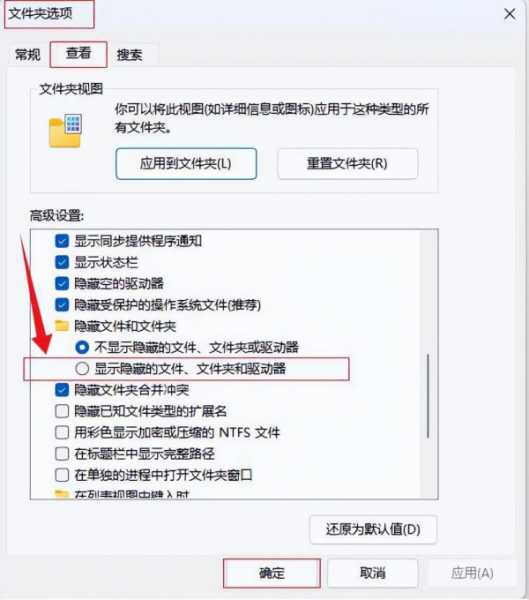
二、如何找回U盘隐藏文件
方法1:显示隐藏文件选项
在Windows中,您可以打开文件资源管理器,点击“查看”选项卡,然后在“隐藏项目”中查看“隐藏保护的操作系统文件”和“显示隐藏的文件、文件夹和驱动器”选项。在Mac中,您可以使用终端命令显示隐藏文件,或者使用“命令”+Shift+."快捷键切换显示隐藏文件。
方法2:使用文件恢复工具
如果文件被删除或隐藏后无法恢复,可以尝试使用数据恢复软件-启源恢复大师等文件恢复工具。它可以恢复删除、丢失、隐藏和格式化的文件,同时这个软件也可以用来恢复移动硬盘和SD卡、U盘等设备上丢失的文件,当然,除了文件之外,照片、视频等格式的文件也可以恢复。

步骤1.在计算机上插入丢失数据的U盘,并运行U盘数据恢复软件——启源恢复大师。
在外置盘下找到U盘,点击「扫描」开始查找丢失的数据。

步骤 2. 启源数据恢复软件通过快速+深度扫描方式,找到U盘上丢失的数据。扫描完成后,可以「预览」找到的数据。
通过「筛选」可以快速找到特定类型文件(如文件、图片、视频、音频等)。在「已删除文件」选项下查找U盘删除的数据。

步骤 3. 勾选U盘上需要恢复的数据,执行「恢复」操作,等待数据恢复完成,将数据保存在U盘之外的安全设备上。
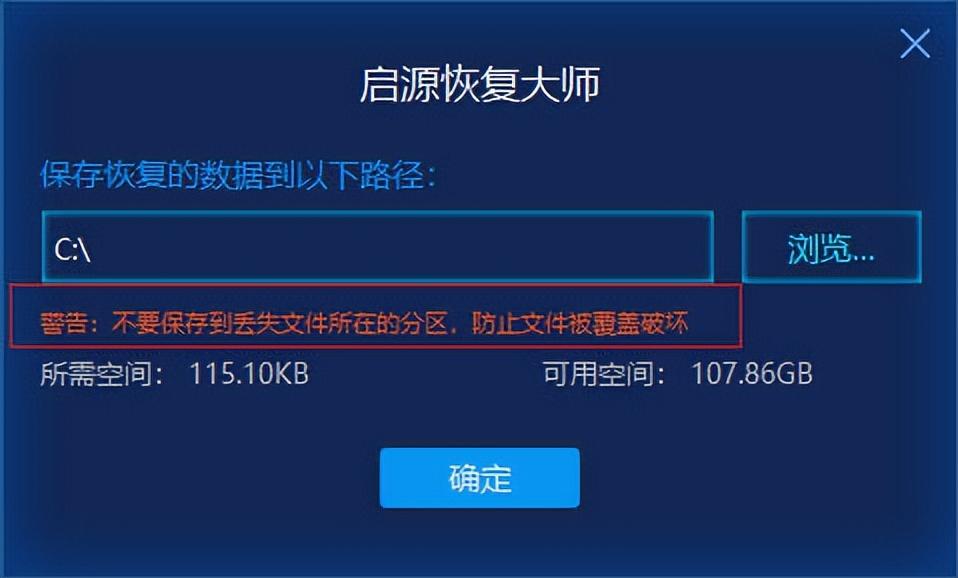
三、总结
u盘的文件被隐藏了怎么恢复?以上就是启源小编介绍的关于U盘文件的隐藏方法与隐藏文件的数据恢复方法,希望上述方法能帮助到大家。
四、常见问题
1. u盘删除数据为什么不在回收站?
回收站是硬盘中的一个区域,主要用于存储临时删除的文件,而u盘不是硬盘设备。因此,通过u盘删除的文件是永久删除的,不会进入回收站。
然而,这并不意味着u盘的数据已经完全消失。事实上,它们被保存在原始位置,直到它们被新文件覆盖。因此,在被覆盖之前,我们可以使用启源等数据恢复软件进行恢复。该软件支持恢复因删除、格式化和病毒感染而丢失的u盘数据。
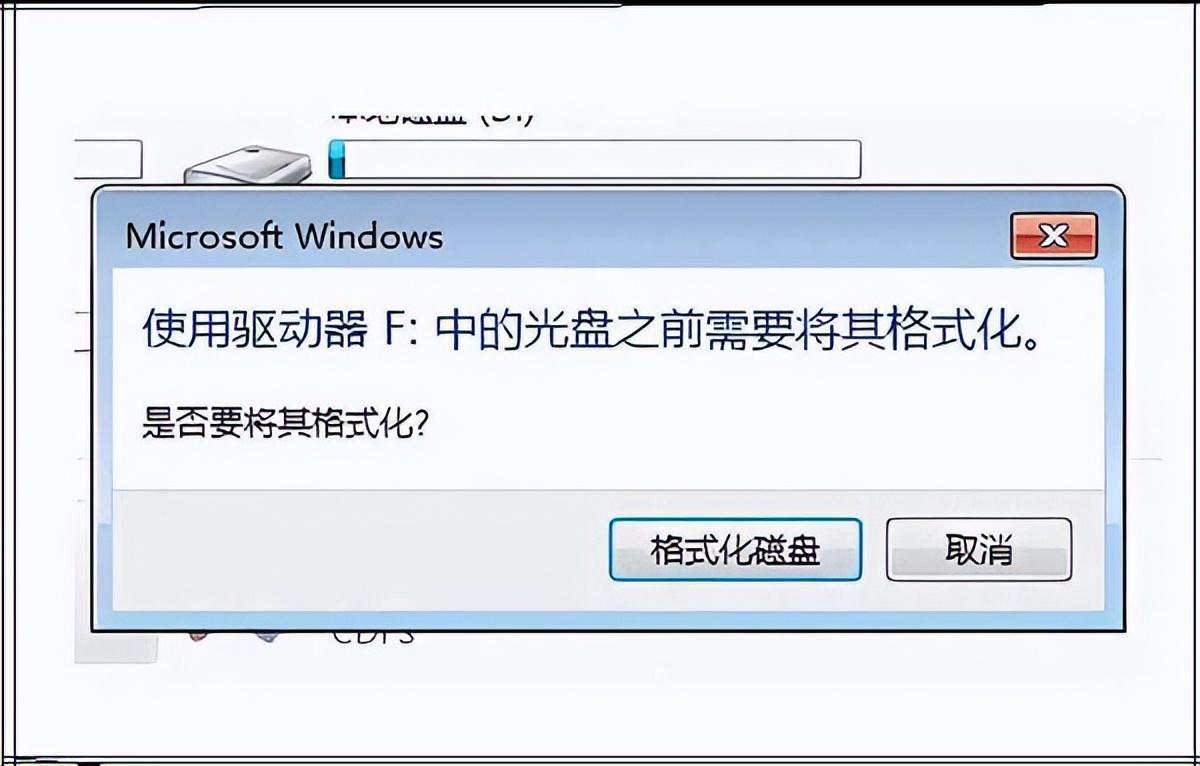
2. U盘需要格式化怎么办?
如果U盘里面有重要数据,建议在进行格式化之前,先将重要数据恢复保存下来,再进行U盘格式化操作。
3. U盘的文件突然不见了,怎么回事?
可能是插拔不正确,导致文件丢失,也可能是U盘中的病毒,导致文件被隐藏。
如果u盘中有占用空间的数据,但文件没有显示,则可能隐藏了文件。您可以尝试显示隐藏的文件:将u盘连接到计算机,在计算机设备和驱动器下找到u盘符。鼠标双击打开u盘,点击菜单栏上的“查看”按钮,然后选择“隐藏项目”选项,看看是否显示了隐藏的文件。如果文件没有隐藏,u盘数据丢失,可以使用数据恢复软件进行恢复,(但,前提是数据没有被覆盖)。
原文地址:https://tangjiusheng.com/it/13339.html


 赣公网安备36072102000190
赣公网安备36072102000190